Over 16,540,196 people are on fubar.
What are you waiting for?
Cùng tiếp tục tìm hiểu cách khắc phục tình trạng laptop sạc không vào điện trong phần 2 của bài viết: Khi laptop sạc không vào pin nên làm gì ?
6. Thay pin laptop và bộ sạc laptop
pin laptop và bộ sạc laptop là các linh kiện có giá rẻ nhất và dễ thay thế nhất trên laptop. Bộ sạc laptop thường chỉ có giá dưới 200.000 vnđ và pin laptop cũng chỉ ở mức dưới 2.000.000 vnđ. Bạn có thể dễ dàng tìm thấy bộ sạc bằng cách tìm kiếm theo tên của laptop hoặc thương hiệu, thậm chí đôi khi có thể dùng sạc khác thương hiệu (nhưng nên hạn chế) nếu có cùng mức điện áp ra và kiểu đầu cắm sạc, trong khi pin thường có tên mã riêng.
Nếu chúng ta đã loại bỏ các vấn đề gây ra bởi bộ sạc hoặc các nguyên nhân gây ra bởi môi trường mà laptop của bạn vẫn không thể sạc, vấn đề có thể nằm ở chính nó, phần mềm hoặc phần cứng trên laptop có thể gặp lỗi.
7. Kiểm tra các thiết lập
Với laptop Windows: Trong Control Panel, mở Power Options. Mở plan settings và kiểm tra một cách trực quan xem tất cả đã được thiết lập đúng hay chưa. Hãy chú ý xem các thiết lập cho pin, màn hình laptop, và tùy chọn sleep đã được thiết lập chính xác hay chưa. Ví dụ, thiết lập pin của bạn có thể gây ra vấn đề nếu bạn thiết lập máy tính tự tắt khi dung lượng pin xuống quá thấp và thiết lập mức pin thấp ở một tỷ lệ quá cao. Bạn cũng có thể gán các hành động như sleep và tắt máy khi đóng nắp laptop hoặc nhấn nút nguồn. Cách đơn giản nhất để đảm bảo rằng các thiết lập của bạn không gây ra rắc rối là khôi phục các thiết lập về mặc định.
Với laptop Mac: Trong System Preferences, chọn khung Enegy Saver. Thiết lập Mac có thể thay đổi bằng một thanh trượt, cho phép bạn chọn khoảng thời gian chờ tắt của máy tính và màn hình. Hãy thử khôi phục tất cả các thiết lập về mặc định xem các thiết lập có phải là nguyên nhân của vấn đề hay không
8. Cập nhật trình điều khiển
Với laptop Windows: Vào Control Panel -> Device Manager. Tại phần “Batteries” bạn sẽ thấy ba mục, một cho pin laptop, một cho bộ sạc và một mục được liệt kê là “Microsoft ACPI Compliant Control Method Battery”. Mở từng mục, bạn sẽ thấy cửa sổ Properties. Tại thẻ “Driver”, bạn sẽ thấy nút “Update Driver” để cập nhật trình điều khiển cho cả ba mục. Sau khi các trình điều khiển đều được cập nhật thì các bạn hãy khởi động lại laptop và cắm lại sạc. Nếu laptop vẫn chưa vào điện thì bạn gỡ hoàn toàn cài đặt mục “Microsoft ACPI Compliant Control Method Battery” và khởi động lại.
Với MacBook Air để thiết lập lại System Management Controller bạn cần nhấn tổ hợp phím Shift-Control-Option
Với laptop Mac: Trường hợp laptop Mac có thể tháo rời pin các bạn có thể cập nhật trình điều khiển
theo các bước sau: Tắt nguồn, tháo pin, ngắt kết nối giữa bộ sạc và máy tính, sau đó nhấn và giữ nút nguồn trong vòng 5 giây. Lắp lại pin, kết nối bộ sạc, và bật máy tính lên.
Còn trường hợp laptop Mac có pin gắn liền vào khung máy, thì bạn cần tắt laptop ngắt kết nối bộ sạc khỏi laptop. Khi laptop đã tắt, nhấn và giữ nút nguồn trong khi nhấn và giữ tổ hợp phím Shift + Control + Option ở phía bên trái của bàn phím. Thả các phím và nút nguồn ra cùng lúc, sau đó thử cắm nguồn vào laptop xem đã khắc phục được vấn đề hay chưa.
9. Nhờ đến sự giúp đỡ của kỹ thuật viên sửa laptop
Nếu bạn vẫn chưa khắc phục được vấn đề, bạn nên gọi hỗ trợ kỹ thuật. Hoàn cảnh cụ thể của bạn và mẫu laptop của bạn có thể gặp vấn đề riêng, và một nhân viên hỗ trợ kỹ thuật dày dạn kinh nghiệm sẽ có thể giúp bạn tìm ra vấn đề. Trong mọi trường hợp, nếu có thể bạn nên liên hệ trực tiếp với nơi bán laptop hoặc trung tâm bảo hành chính hãng để đảm bảo quyền lợi cho mình.
10. Các vấn đề bên trong
Khi bạn đã thử tất cả các giải pháp từ thay thế bộ sạc, pin laptop cho tới kiểm tra các thiết lập và cập nhật phần mềm mà vấn đề vẫn chưa được khắc phục thì có lẽ vấn đề nằm ở bên trong laptop. Có thể nguyên nhân là do à lỗi bo mạch chủ, hỏng cảm biến pin, lỗi bảng mạch logic. Lúc này bạn buộc phải mang đế các trung tâm bảo hành chính hãng hoặc một cửa hàng sửa laptop uy tín để sửa chữa và khắc phục.
Khi laptop sạc không vào pin nên làm gì? (phần 1)